1Otevřete program
Outlook a v nabídce
Soubor přejděte na
Nový a potom stiskněte příkaz Kontakt (šipka na příkaz „Kontakt“ rozbalené nabídky obrázku obr01.bmp). Můžete se také nejprve přepnout do složky
Kontakty a pro vytvoření nového kontaktu stisknout tlačítko
Ctrl + N.
 2
2Do prvního pole na kartě
Obecné zadejte jméno nebo stiskněte tlačítko
Celé jméno a zadejte celé jméno včetně titulů. Do pole
Funkce zadejte pracovní postavení či funkci osoby a do pole
Společnost příslušný název. V poli
Zařadit jako si v rozbalovacím seznamu vyberte, jak se má kontakt zařazovat ve složce
Kontakty.

 3
3Do pole
E-mail zadejte adresu elektronické pošty buď ručně, nebo ji vyberte z adresáře prostřednictvím tlačítka vpravo. K jednomu kontaktu můžete přidat celkem tři e-maily. Jejich výběr provedete pomocí rozbalovací šipky umístěné vlevo od tohoto pole. V poli
Zobrazit jako můžete změnit automaticky generovanou hodnotu pro zobrazení této adresy.
4Pokud chcete přidat k záznamu fotografii, stiskněte tlačítko s modrým piktogramem, vyberte obrázek a potvrďte tlačítkem
OK. V případě, že již ke kontaktu obrázek přiřazen je, stiskněte na něm pravé tlačítko myši a zvolte
Změnit obrázek či
Odebrat obrázek.
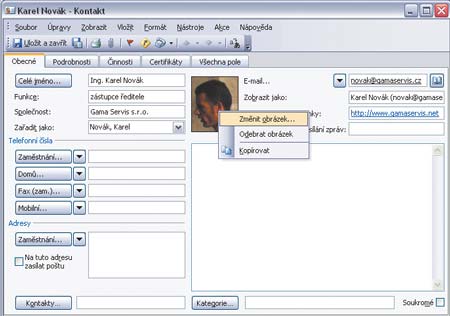 5
5Ve formuláři se zobrazují čtyři pole pro zadání telefonních čísel. Zadejte příslušná čísla do těchto polí ve tvaru: mezinárodní předvolba (stát) a místní číslo. Pro zadání dalších druhů telefonních čísel, které nejsou standardně zobrazeny, klepněte na tlačítko šipky vpravo od typu čísla. Pole, která jste již zadali, jsou označena zatržítkem.
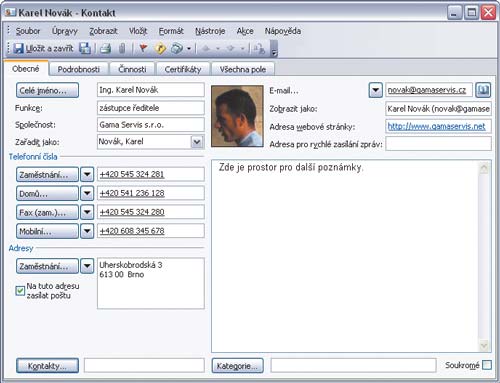
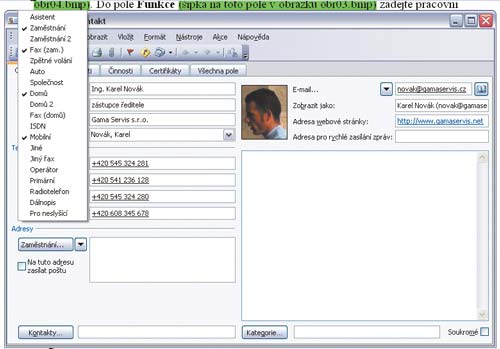 6
6V části
Adresa nejprve stiskněte tlačítko šipky a vyberte typ adresy (Zaměstnání, Domů, Jiné). Poté stiskněte tlačítko s příslušným typem adresy, do formuláře vložte údaje a stiskněte tlačítko
OK. Pro uložení formuláře stiskněte tlačítko
Uložit a zavřít.
7Nový kontakt bude přidán do složky
Kontakty, kde s ním můžete dále pracovat. Pokud chcete měnit jeho údaje, stačí na něj poklepat levým tlačítkem myši. V části
Aktuální zobrazení se můžete tlačítky přepínat do různých zobrazení a v nich pak data třídit.
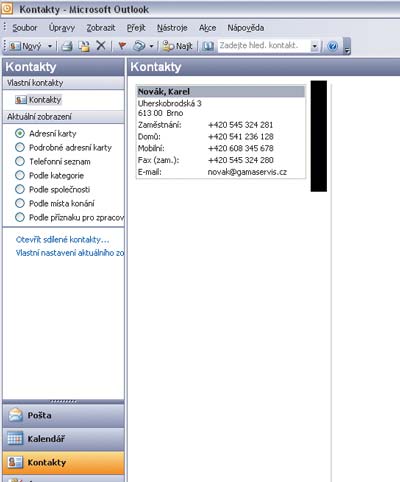 8
8Ve složce
Kontakty si vytvořte novou složku tak, že v části
Vlastní kontakty stisknete na slově
Kontakty pravé tlačítko myši a z nabídky zvolíte
Nová složka. Poté zadejte
Název nové složky a potvrďte tlačítkem
OK. Nově založený kontakt přesuňte stiskem levého tlačítka myši a přetažením do nové složky.
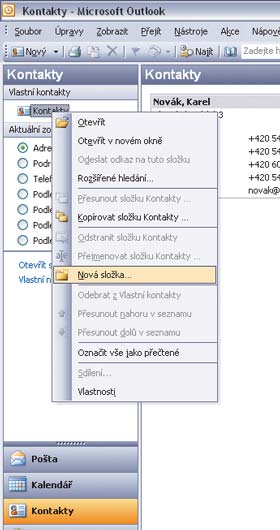
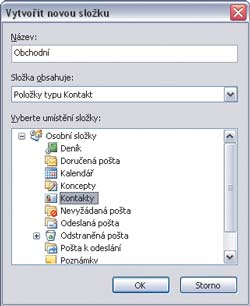 9
9Nový kontakt se stejnými informacemi o společnosti vytvoříte tak, že v okně s aktuálním kontaktem klepnete v nabídce
Akce na příkaz
Nový kontakt ze stejné společnosti. Otevře se okno pro zadávání kontaktů, ve kterém již budou vloženy informace o společnosti, stačí tedy vyplnit údaje osoby.
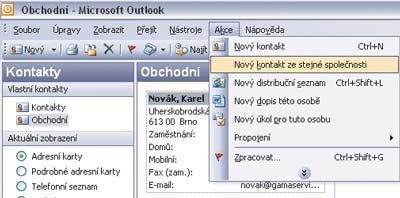
TIP:
Na kartách Podrobnosti, Činnosti a Certifikáty můžete pokračovat v zadávání hodnot vztahujících se k pracovnímu zařazení a upřesnění osobních informací. Pokud do pole Narozeniny či Výročí zadáte příslušné datum, vytvoří se v příslušném dni kalendáře zvláštní událost s ročním opakováním, která vám bude s předstihem připomenuta.
TIP:
Pokud chcete poslat novému kontaktu e-mail, vyberte jej a v nabídce Akce zvolte příkaz Nová zpráva této osobě. Vyplňte pole Předmět, napište text zprávy a klepněte na tlačítko Odeslat. Chcete-li rychle vytvořit zprávu s adresou, přetáhněte kontakt na tlačítko Pošta v navigačním podokně a pokračujte psaním zprávy.
TIP:
KLÁVESOVÉ ZKRATKY: Ctrl + N – vytvoření nového kontaktu v případě, že je aktivní složka Kontakty; Ctrl + Shift + C – vytvoření nového kontaktu v případě jiné aktivní složky.